¿Cómo conectar la cámara Sony a la computadora? – Empezando
Puede conectar su cámara Sony a una PC de cuatro maneras diferentes.
Tienes tres opciones para conectar tu Sony:
Usando un cable USB
Extracción de la tarjeta SD y uso de un lector de tarjetas SD
Conexión inalámbrica.
Además, la mayoría de las cámaras Sony se pueden usar como una cámara web.
Si bien muchos de estos métodos son intuitivos, hay varios detalles a tener en cuenta.
Esta revisión repasará estos métodos, incluida la solución de problemas típicos.
También cubrimos cómo conectar su cámara Sony a Mac OS y Windows OS.
Si es como la mayoría de los fotógrafos o videógrafos, sin duda está familiarizado con al menos un método para transferir sus archivos.
Sin embargo, otras opciones pueden ayudarlo a mejorar su eficiencia y al mismo tiempo mantener seguros sus activos.
Conecte la cámara Sony a la computadora a través de la tarjeta SD
Este es el método preferido por las personas porque es rápido y confiable.
- Comience abriendo la ranura Micro SD en la cámara.
Cómo conectar la cámara Sony a la computadora
- A continuación, expulse la tarjeta SD.
 Cómo conectar la cámara Sony a la computadora
Cómo conectar la cámara Sony a la computadora
- Inserte la tarjeta SD dentro del lector de tarjetas.
- Conecte el lector de tarjetas a su computadora.
 Cómo conectar la cámara Sony a la computadora
Cómo conectar la cámara Sony a la computadora
- Debería aparecer un mensaje en su pantalla preguntándole cómo desea ver los archivos.
 Cómo conectar la cámara Sony a la computadora
Cómo conectar la cámara Sony a la computadora
Tenga en cuenta que debe utilizar un lector de tarjetas USB 3.0. Según US Robotics, USB 3.0 es hasta 10 veces más rápido que USB 2.0.
Entonces, si el USB 2.0 puede alcanzar velocidades de hasta 480 Mbps, entonces el USB 3.0 puede alcanzar velocidades de hasta 4,8 Gbps.
Conecte la cámara Sony a la computadora mediante un cable USB
Este es probablemente el enfoque que le viene a la mente cuando desea conectar su cámara Sony a una computadora. Lo más probable es que haya recibido un cable USB, que puede conectar a su computadora de inmediato.
Mac OS
Si su dispositivo Apple no tiene un puerto USB normal, necesitará un adaptador USB-C a USB. Esto le permitirá completar las instrucciones a continuación utilizando el cable USB de Sony proporcionado.
- Conecte el cable USB a la cámara y enciéndala.
 Cómo conectar la cámara Sony a la computadora
Cómo conectar la cámara Sony a la computadora
- Configure la cámara en modo USB. Se mostrará ‘SIN NOMBRE o SIN TÍTULO’ en la cámara.
 Cómo conectar la cámara Sony a la computadora
Cómo conectar la cámara Sony a la computadora
- Seleccione el ícono apropiado (llamado SIN NOMBRE o SIN TÍTULO).
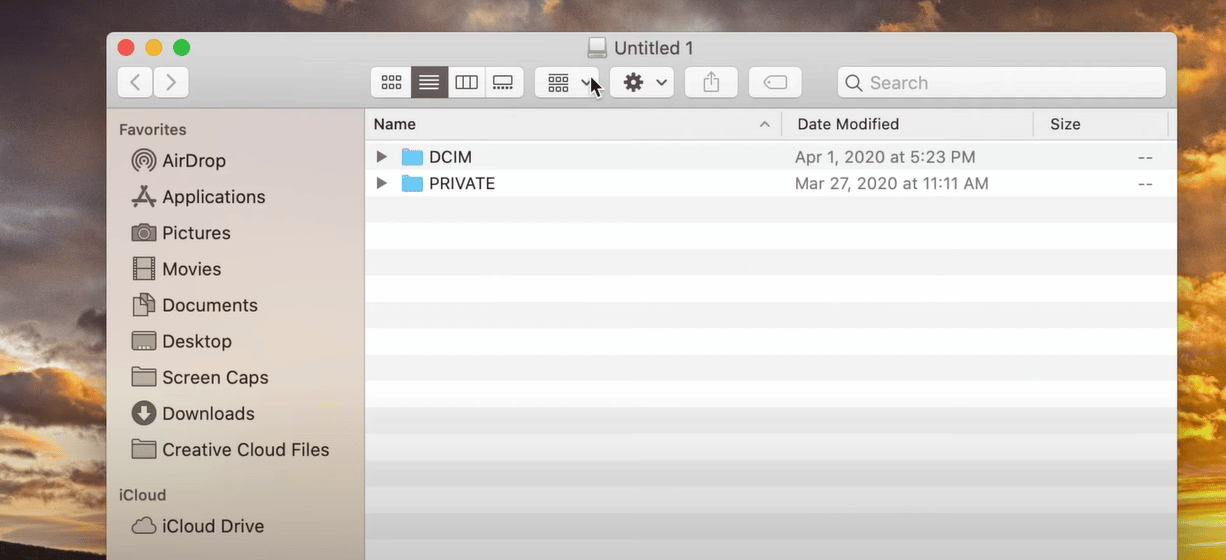 Cómo conectar la cámara Sony a la computadora
Cómo conectar la cámara Sony a la computadora
- Localice los archivos y guárdelos en su disco duro.
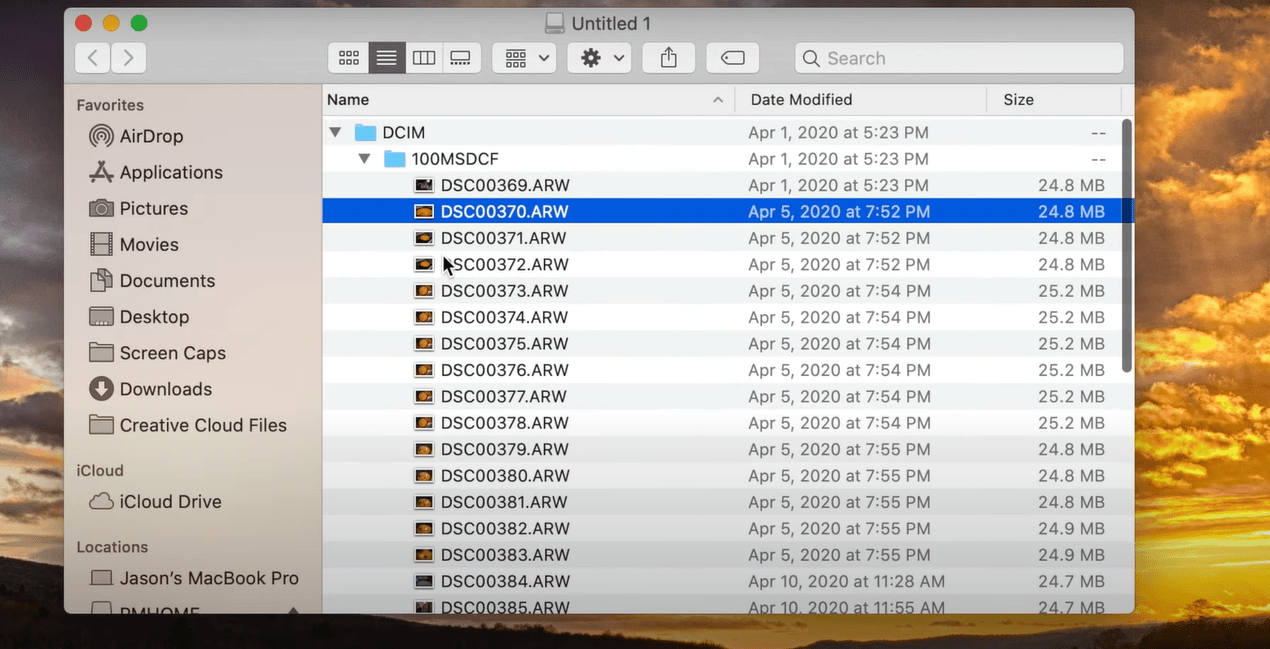 Cómo conectar la cámara Sony a la computadora
Cómo conectar la cámara Sony a la computadora
Sistema operativo Windows
- Comience conectando el extremo micro USB en su cámara Sony. en algunas cámaras, puede estar etiquetado como ‘Multi’; en otros, estará etiquetado como ‘USB’.
 Cómo conectar la cámara Sony a la computadora
Cómo conectar la cámara Sony a la computadora
- Conecte el extremo opuesto del cable USB al puerto USB de su computadora.
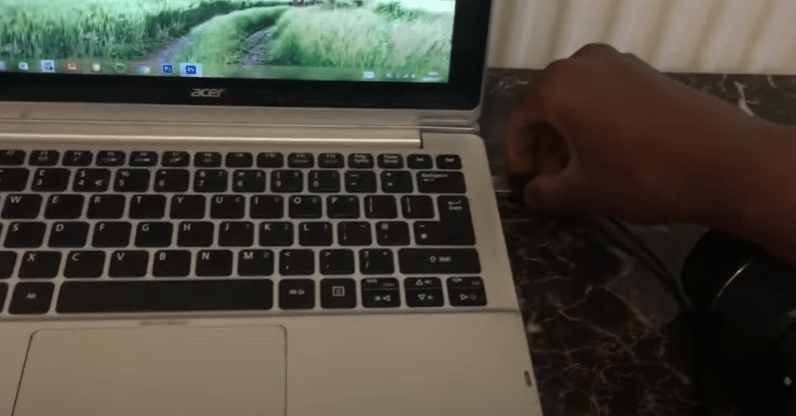 Cómo conectar la cámara Sony a la computadora
Cómo conectar la cámara Sony a la computadora
- Encienda su cámara Sony mientras espera que aparezca un mensaje en su PC
- Haga clic en la carpeta que ve en su pantalla con la etiqueta ‘DCIM’.
- Luego haga clic en la siguiente carpeta; el nombre variará según el modelo de cámara Sony.
Sus imágenes y clips ahora se pueden ver y cargar en su PC. Mover archivos en su disco duro es igual de fácil. Simplemente copie y pegue o haga clic y arrastre.
Conecte la cámara Sony a la computadora de forma inalámbrica
Esta es una opción fantástica una vez establecida. No se requieren cables ni lectores de tarjetas SD. Simplemente elija el modo en la cámara y transfiera sus fotografías y películas a su PC.
- Deberá utilizar el cable USB proporcionado para conectar su cámara Sony por primera vez.
 Cómo conectar la cámara Sony a la computadora
Cómo conectar la cámara Sony a la computadora
- Para configurar la transferencia inalámbrica, diríjase a ‘Red1’ y luego a ‘Enviar a la computadora’.
- Después de eso, podrá conectarse a su computadora de forma inalámbrica.
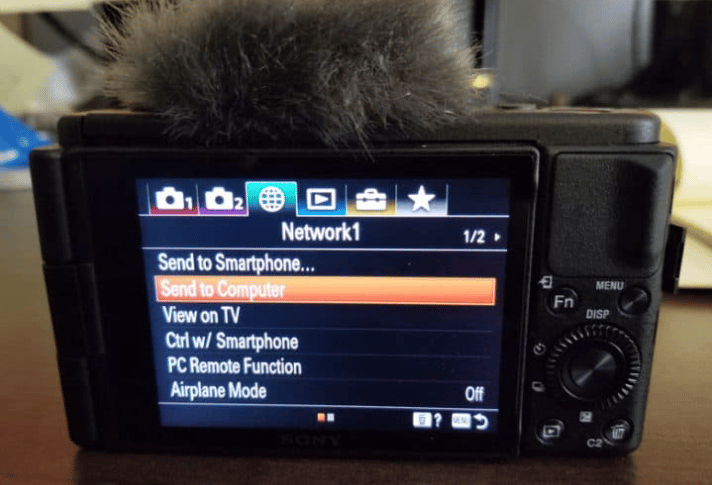 Cómo conectar la cámara Sony a la computadora
Cómo conectar la cámara Sony a la computadora
Esta función no está disponible en todas las cámaras Sony. Si esta es una característica crítica para usted, verifique dos veces antes de comprar cualquier cámara Sony.
Solución de problemas de conexión
Tarjeta SD
Si su computadora no reconoce su tarjeta SD, intente lo siguiente:
- Primero, intente usar un puerto USB diferente.
- Cambie a un lector de tarjetas SD diferente.
- Es probable que su tarjeta haya sido manipulada. ¿Pudiste ver tus fotos antes de quitar la tarjeta SD? Si es así, es posible que desee probar una de las otras opciones.
Cable USB
Si intenta conectarse y su PC no reconoce su cámara, hay algunas cosas que puede intentar.
- Primero, asegúrese de que su cámara esté encendida.
- Luego, pruebe con otro puerto USB en su computadora.
- Pruebe con otro cable USB. Podría dañarse; por lo tanto, no transferirá datos.
Wifi
Aquí hay un par de cosas que puede probar si su conexión WiFi no funciona.
- Verifique si se configuró correctamente. Para la primera conexión, necesitará un cable USB.
- Verifique si la PC receptora está encendida. Si está apagado, no recibirá datos.
Pensamiento final
Como puede ver, tiene un par de métodos que puede usar para conectar su cámara Sony a una computadora.
Una vez más, no hay necesidad de entrar en pánico; independientemente del sistema operativo que esté utilizando, ya sea macOS o Windows OS, la conexión seguirá funcionando.
Lente Sony para paisajes
La mejor cámara Sony para vlogging
La mejor cámara Canon para vlogs
Mejor cámara DSLR para cine
Mejor lente polarizador de cámara
Cámara 8K
Lente Sony FS7
Serie Sony A7
Revisión de la cámara Sony A7iii
Cámaras sin espejo vs DSLR
[ad_1]
[ad_2]
